Excel-Formel: Bindestriche zu Telefonnummern hinzufügen
Hier ist eine Liste von Telefonnummern in einem Arbeitsblatt. Allgemein möchten Sie jedoch Bindestriche hinzufügen, um die Telefonnummer für bessere Lesbarkeit zu trennen, wie im folgenden Screenshot gezeigt. Wie können Sie eine Formel verwenden, um schnell Bindestriche in Excel hinzuzufügen? Dieses Tutorial gibt Ihnen eine Antwort.
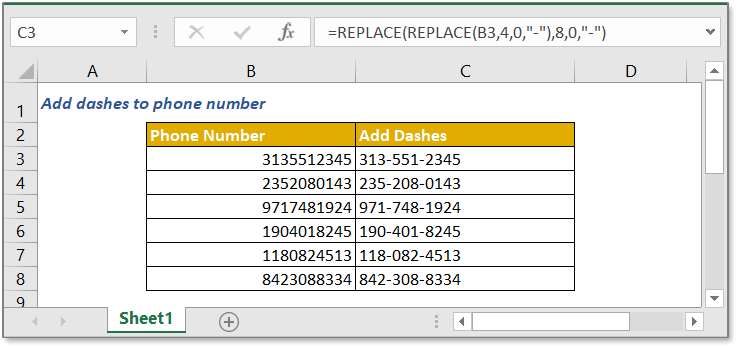
Allgemeine Formel:
| ERSETZEN(ERSETZEN(Telefon_nr,n1,0,"-"),n2,0,"-") |
Argumente
| Telefon_nr: Die Nummer, zu der Sie Bindestriche hinzufügen möchten. |
| N1: Die erste Position der Zeichenfolge, an der Sie einen Bindestrich hinzufügen möchten. |
| N2: Die zweite Position der Zeichenfolge, an der Sie einen Bindestrich hinzufügen möchten. |
So funktioniert diese Formel
Hier ist eine Telefonnummer in Zelle B3, zu der Sie Bindestriche hinzufügen möchten. Verwenden Sie bitte die folgende Formel in einer Zelle:
| =ERSETZEN(ERSETZEN(B3,4,0,"-"),8,0,"-") |
Drücken Sie Eingabetaste Taste, die Bindestriche wurden an den angegebenen Positionen hinzugefügt. 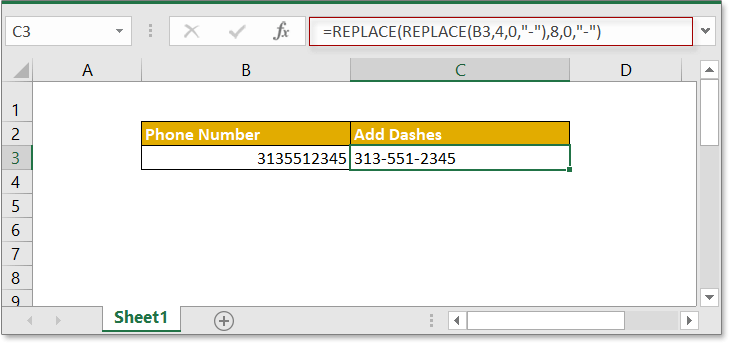
Erklärung
Die ERSETZEN-Funktion wird verwendet, um Text an einer bestimmten Position im angegebenen Text durch neuen Text zu ersetzen.
Die innere ERSETZEN-Funktion ERSETZEN(B3,4,0,"-") fügt einen Bindestrich vor dem vierten Zeichen in Zelle B3 ein.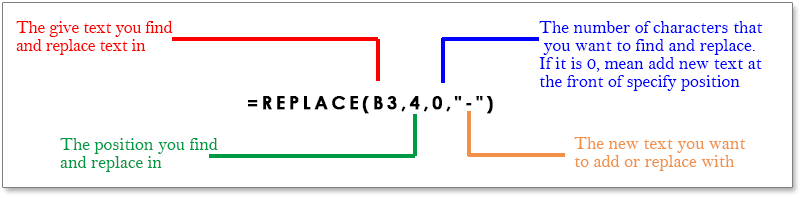
Es gibt 313-5512345 zurück.
Dann kann die äußere ERSETZEN Funktion als
=ERSETZEN("313-5512345",8,0,"-")
angesehen werden, welche einen Bindestrich vor dem achten Zeichen in der Zeichenfolge 313-5512345 einfügt.
Beispieldatei
![]() Klicken Sie hier, um die Beispieldatei herunterzuladen
Klicken Sie hier, um die Beispieldatei herunterzuladen
Verwandte Formeln
- Entfernen der ersten N Zeichen aus einer Zelle
Hier wird die Formel vorgestellt, mit der Sie Zeichen von der linken Seite einer Textzeichenfolge in Excel entfernen können. - Text auf N Wörter kürzen
Hier wird die Formel vorgestellt, mit der Sie n Wörter von der linken Seite einer Textzeichenfolge extrahieren können. - Komma zwischen Namen einfügen
Es werden Formeln bereitgestellt, um ein Komma zwischen Vorname, zweitem Namen und Nachname einzufügen. - Das erste Wort aus einer Textzeichenfolge in Excel extrahieren
Dieses Tutorial bietet eine Formel, um das erste Wort aus der angegebenen Textzeichenfolge zu extrahieren.
Verwandte Funktionen
- FIND-Funktion
Findet die Position eines Zeichens. - ERSETZEN-Funktion
Findet und ersetzt Zeichen basierend auf einer bestimmten Position in einer Textzeichenfolge durch einen neuen Text. - GLÄTTEN-Funktion
Entfernt überflüssige Leerzeichen aus dem Text. - ERSATZ
Ersetzt alten Text durch einen neuen.
Die besten Office-Produktivitätstools
Kutools für Excel - Hilft Ihnen, sich von der Masse abzuheben
Kutools für Excel bietet über 300 Funktionen, sodass alles, was Sie benötigen, nur einen Klick entfernt ist...
Office Tab - Aktivieren Sie tabbed Lesen und Bearbeiten in Microsoft Office (inklusive Excel)
- In einer Sekunde zwischen Dutzenden offener Dokumente wechseln!
- Reduziert Hunderte von Mausklicks für Sie jeden Tag, verabschieden Sie sich von der Maushand.
- Steigert Ihre Produktivität um 50 % beim Anzeigen und Bearbeiten mehrerer Dokumente.
- Bringt Effiziente Tabs ins Office (inklusive Excel), genau wie bei Chrome, Edge und Firefox.